ps合成外星郊外场景教程(3)
步骤 13:遮住行星底部
我们将要把行星的顶部和底部遮住,以使它的顶部看起来渐隐于黑暗中,底部渐隐于高光中。首先,我们要添加一个图层蒙版,其按钮位于图层面板底端;点击图层蒙版底端的添加图层蒙版按钮。
使用渐变工具,设置黑色到0%不透明的渐变,从画布底部向上点击拖拉渐变到行星位置,然后,从画布顶部点击拖拉渐变到行星顶端。
围绕行星四周重复同样的操作,知道你得到与我类似的效果,必要时使用还原(Ctrl+Z 或者 Shift+Ctrl+Z —— 译者注)。

(图释: 1.使用矢量蒙版和从黑色到0%不透明度的渐变来遮盖这个区域 2.同样要遮盖这个区域)
步骤 14:创建一些星星
现在,我们要在我们的作品中添加一些星星了。要添加这些星星,我们首先要新建一个图层(Ctrl/Cmd + Shift + N),并将它置于行星图层下方。
按 Ctrl/Cmd + A 来选择整个画布,然后,按 Shift + F5 激活填充对话框,以此来填充整个图层。填充时使用黑色(#00000)。
然后执行 滤镜 > 杂色 > 添加杂色 。
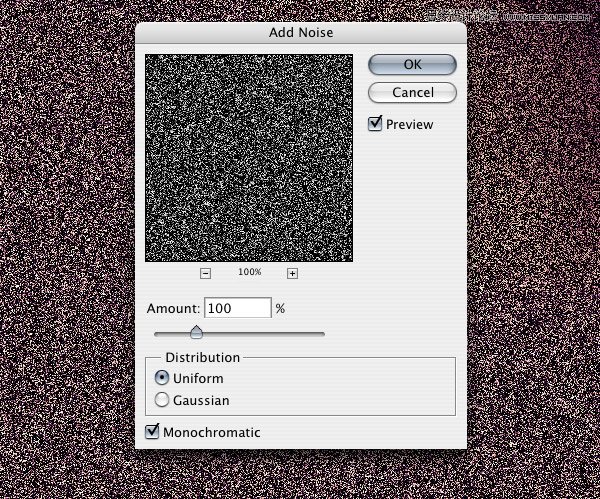
进入色阶对话框(Ctrl/Cmd + L),如下图我的设置,将输入调整为 241, 0.32 和 253 。这样做可以去除一些杂色,以减少星星数量并增加一点效果的真实感。
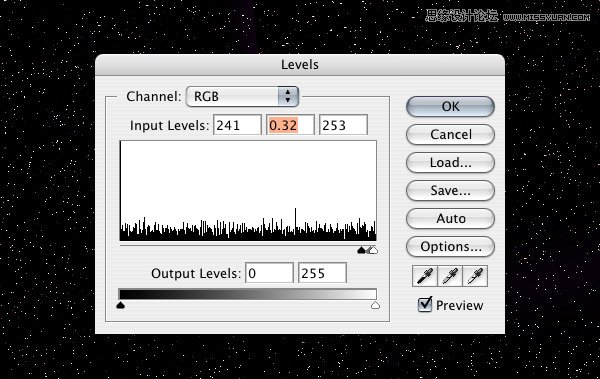
步骤 15:使星星柔和些
更改星星图层的混合模式为滤色,并降低不透明度到大约20% 。
执行 滤镜 > 模糊 > 高斯模糊 ,然后调整半径为0.3像素,以此赋予星星一点微妙的效果,不让它们看起来很生硬。

步骤 16:添加更多的云彩

现在,我们要添加更多的现实化元素。我们将以将得到的云彩图片置入画面中作为开始。这些云彩应该置于星星图层下。
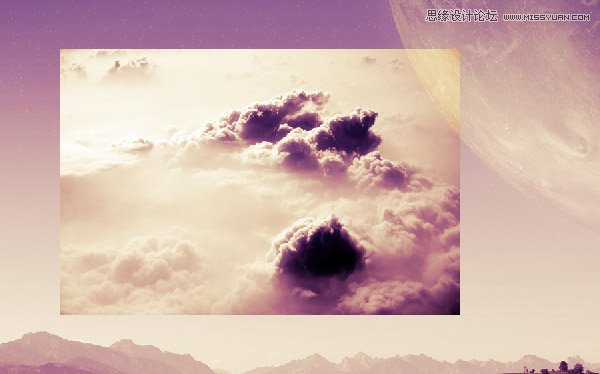
点击图层面板底部的添加图层蒙版按钮,并选中画笔工具(B)。将前景色更改为黑色,画笔硬度设为0%,不透明度为100% 。现在我们可以很快地擦除云彩周围的部分了。

一旦我们得到了云彩的大概区域,要将画笔不透明度调为20%,然后开始慢慢地擦除区域中不需要的细节。不要担心云彩被擦除过度,因为到头来我们最终要的只是个微弱的效果。当然,你在这上面花的功夫越多,你得到的效果就越好。

步骤 17:添加一些飞鸟
我们将运用与步骤16相同的方法,在云彩左方添加一些飞鸟。
原文大图地址失效,童鞋们可以自行谷歌图片:飞鸟。


我把我的画笔硬度控制在0%到50%之间,以得到飞鸟锐利而清晰的边缘。
仔细检查画面,确保在飞鸟四周没有出现晕带。一旦你认为你完成了这一步的工作,放大图像并检查飞鸟周围是否出现了不合预期的暗边或亮带。

学习 · 提示
相关教程







